Mit der schnellen Erneuerung von Smartphones ist die Entsorgung ungenutzter Telefone zu einem Problem geworden. Abgesehen vom Verschenken an Familie und Freunde ist es wahrscheinlicher, dass man das alte Handy zu Hause lässt oder es online verkauft, da es wirklich schade ist, es wegzuwerfen. Sind Sie sich jedoch der versteckten Gefahren bewusst, die in Ihrem Telefon lauern, wie z. B. dem Verlust privater Daten wie Fotos, Videos, Konto und Passwort, Kontakte, Nachrichten usw.?
Auch wenn Sie Ihre Daten auf Ihrem Gerät gelöscht und Ihr Android-Gerät auf die Werkseinstellungen zurückgesetzt haben, gibt es immer noch Möglichkeiten, gelöschte Daten von einem Android-Telefon wie Samsung mit einem Wiederherstellungstool eines Drittanbieters wiederherzustellen. In diesem Artikel erfahren Sie als Referenz, wie Sie Dokumente und Daten dauerhaft vom Samsung-Gerät löschen.
Teil 1. So entfernen Sie Dokumente und Daten auf Samsung durch Zurücksetzen auf die Werkseinstellungen
Teil 2. So löschen Sie Dokumente und Daten dauerhaft von Samsung
Zunächst können Sie prüfen, wie Sie das Samsung-Gerät auf die Werkseinstellungen zurücksetzen, um Dokumente und Daten auf dem Samsung-Telefon zu löschen. Bitte beachten Sie jedoch noch einmal, dass dies, wie oben erwähnt, nicht die sicherste Methode zum Löschen von Dokumenten und Daten auf einem Samsung-Gerät ist.
So setzen Sie ein Samsung-Telefon auf die Werkseinstellungen zurück:
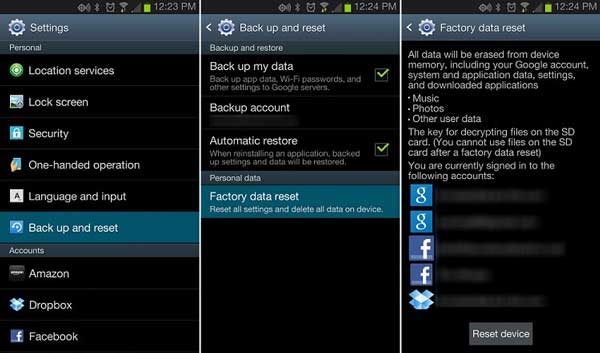
Schritt 1 . Entsperren Sie Ihr Samsung-Gerät und starten Sie die App „Einstellungen“ auf Ihrem Startbildschirm.
Schritt 2 . Tippen Sie im Abschnitt „Persönlich“ auf die Option „Sichern und Zurücksetzen“.
Schritt 3 . Tippen Sie im Abschnitt „Persönliche Daten“ auf die Option „Zurücksetzen auf Werkseinstellungen“.
Schritt 4 . Lesen Sie die Hinweise, um zu erfahren, was passiert, nachdem Sie Ihr Samsung auf die Werkseinstellungen zurückgesetzt haben, und tippen Sie auf die Option „Gerät zurücksetzen“.
Ist es sicher genug? Nein, Sie können Samsung-Daten auch nach dem Zurücksetzen auf die Werkseinstellungen wiederherstellen . Aber es gibt immer noch einen Ausweg für Sie, wie unten beschrieben.
Um Samsung-Dokumente und -Daten für immer zu löschen, sollten Sie sich besser auf ein professionelles Reinigungstool eines Drittanbieters verlassen – Samsung Eraser . Mit diesem Reinigungstool können Sie ganz einfach mit einem einfachen Klick Dokumente und Daten vom Samsung-Gerät löschen, einschließlich Fotos, Videos, Kontakte, Nachrichten, Anrufverlauf, Notizen, Kalender, Suchverlauf, App-Daten, App-Caches und andere persönliche Dateien usw Junk-Dateien.
Und dieses Programm ist vollständig kompatibel mit allen Samsung-Geräten, einschließlich Samsung Galaxy S9+/S9/S8+/S8/S7/S6/S5/S4, Samsung Galaxy Note 8/7/5/4, Samsung J3/J3 Pro, Samsung Galaxy A9 /A8/A7/A5 usw. und alle anderen Android-Geräte wie Huawei, LG, HTC, Sony, Motorola, ZTE, OPPO usw.
Nachfolgend finden Sie die Download-Links des Programms in der Mac-Version und der Windows-Version. Wählen Sie bitte die richtige Version zur Installation auf Ihrem Computer aus, um Samsung-Dokumente und -Daten problemlos zu löschen.
Mit dem professionellen Android Data Eraser können Sie Dokumente und Daten von Samsung ganz einfach mit einem Klick dauerhaft löschen. Ob Sie es glauben oder nicht, schauen Sie sich einfach die Anweisungen unten an, wie Sie dieses Programm zum Löschen von Dokumenten und Daten auf einem Samsung-Gerät ausführen.
Warme Aufforderung : Um unerwarteten Datenverlust zu vermeiden, denken Sie bitte daran , Ihre Daten vor dem gesamten Vorgang auf Samsung zu sichern .
Schritt 1 . Starten Sie den Android Data Eraser auf Ihrem Computer, entweder auf einem Windows-PC oder einem Mac. Verbinden Sie Ihr Samsung-Gerät mit einem USB-Kabel mit dem Computer. Installieren Sie dann nach Aufforderung den MobileGo-Connector auf Ihrem Gerät, um Ihr Gerät erfolgreich zu erkennen.
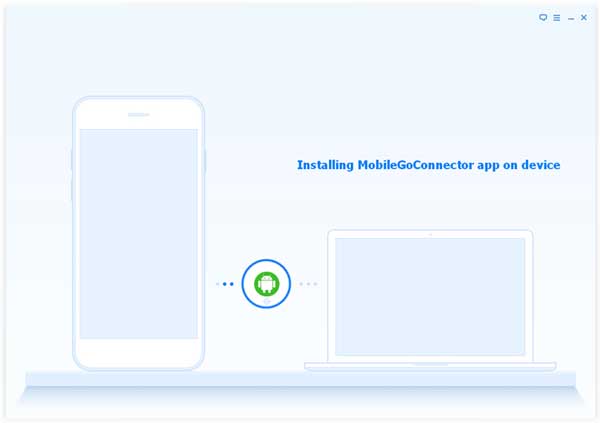
Schritt 2 . Nachdem Sie Ihr Samsung-Gerät erkannt haben, wählen Sie bitte auf der Benutzeroberfläche den Modus „Alle Daten löschen“, um alle Dateien von Ihrem Samsung-Gerät zu löschen, einschließlich der Dokumente und Daten auf Ihrem Gerät.

( Hinweis : Für Android-Geräte unterstützt dieses Reinigungstool jetzt nur „Alle Daten löschen“ und wird in Kürze um weitere Funktionen erweitert.)
Jetzt können Sie Ihr Samsung-Gerät sicher verkaufen oder an andere verschenken, ohne sich Gedanken über die Wiederherstellung der gelöschten Samsung-Dokumente und -Daten machen zu müssen.
Verwandter Artikel:
So löschen Sie den Suchverlauf auf einem Android-Telefon
Einfache Möglichkeit, mehr Platz auf Android-Telefonen zu sparen
Wie übertragen Sie Ihre Fotos effektiv vom iPhone auf Android?
Wie lösche ich Kontakte auf einem Android-Telefon im Jahr 2023? 5 intelligente Methoden für Sie
Urheberrecht © samsung-messages-backup.com Alle Rechte vorbehalten.